Download disini
Ketika komputer di booting CD akan mulai bekerja booting awal sistem Mikrotik, bisa dilihat di gambar di bawah :
Apabila proses booting awal berjalan dengan baik kemudian akan ditampilkan menu instalasi Mikrotik sebagai berikut :
Apabila kita menginstall baru tekan tombol ‘n’ atau apabila kita hanya menambahkan service baru tekan tombol ‘y’ agar konfigurasi yang sudah di buat tidak hilang.
Pada menu instalasi di tampilkan service apa saja yang ingin kita install. Untuk lebih mudahnya kita pilih semua service yang di sediakan dengan menekan tombol ‘a’. maka semua service akan terpilih
Langkah berikutnya akan disiapkan ruang harddisk yang akan di pakai oleh Mikrotik dengan memformatnya dan mengkopikan file-file yang di perlukan.
Setelah proses pengkopian file selesai kemudian proses instalasi membutuhkan reboot ulang. Apabila semua proses instalasi tidak mengalami error setelah reboot ulang di layar akan muncul tampilan user login dan password, seperti gambar di bawah :
Secara default user yang dipakai adalah user admin dengan password yang masih kosong. Setelah login tampilan awal akan seperti berikut :
Dengan Winbox ini kita bisa mendeteksi System Mikrotik yang sudah di install asalkan masih dalam satu network, yaitu dengan mendeteksi MAC address dari ethernet yang terpasang di Mikrotik. Tampilan awal pertama kali mengaktifkan winbox adalah seperti berikut :
Kita tinggal pilih MAC address yang sudah terdeteksi dan klik tombol Connect. Maka akan muncul tampilan seperti di bawah :




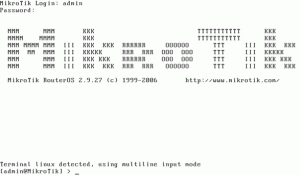


Tidak ada komentar:
Posting Komentar
Bagaimana Menurut Anda Tentang Artikel diatas?
Silakan komentarnya, Terima Kasih